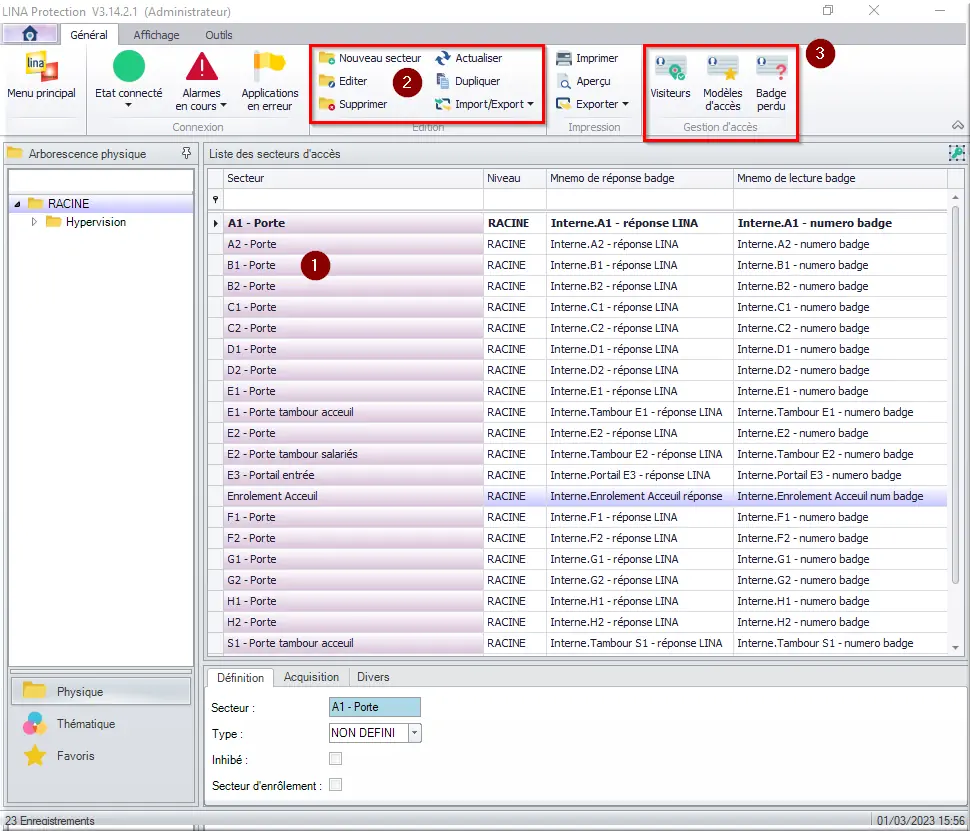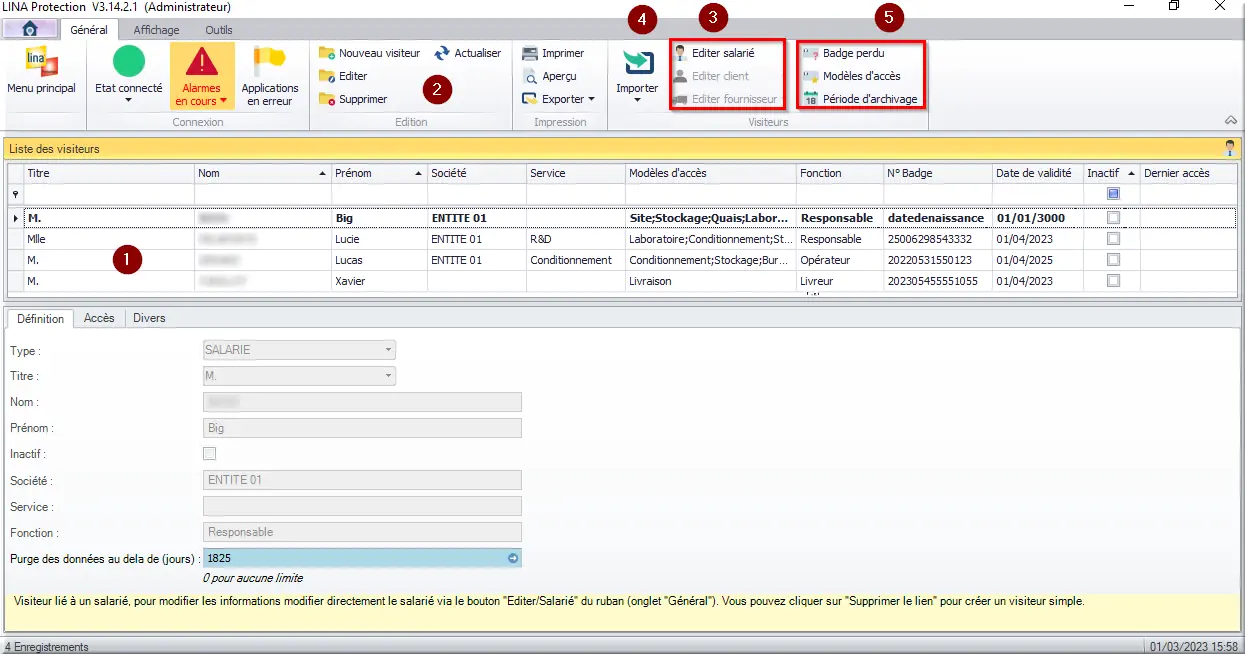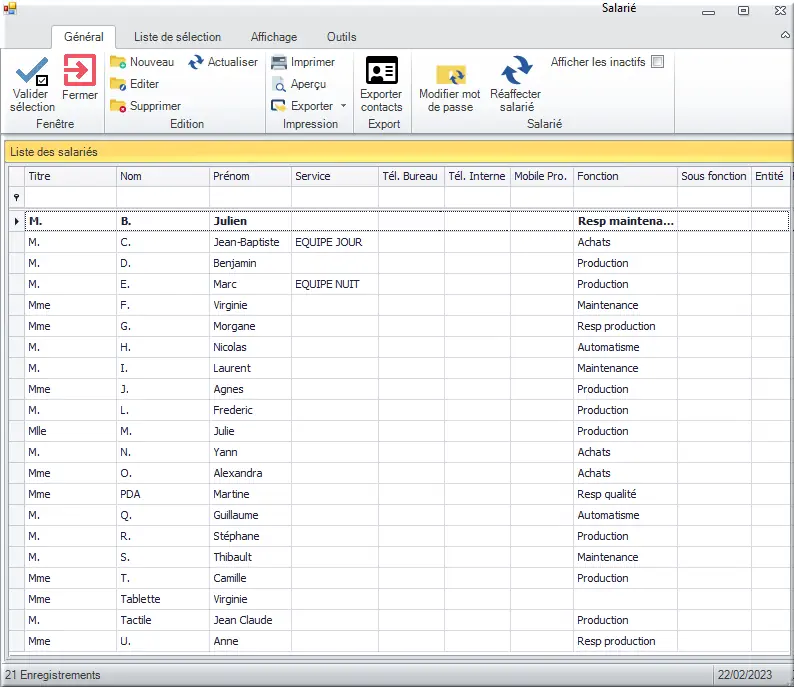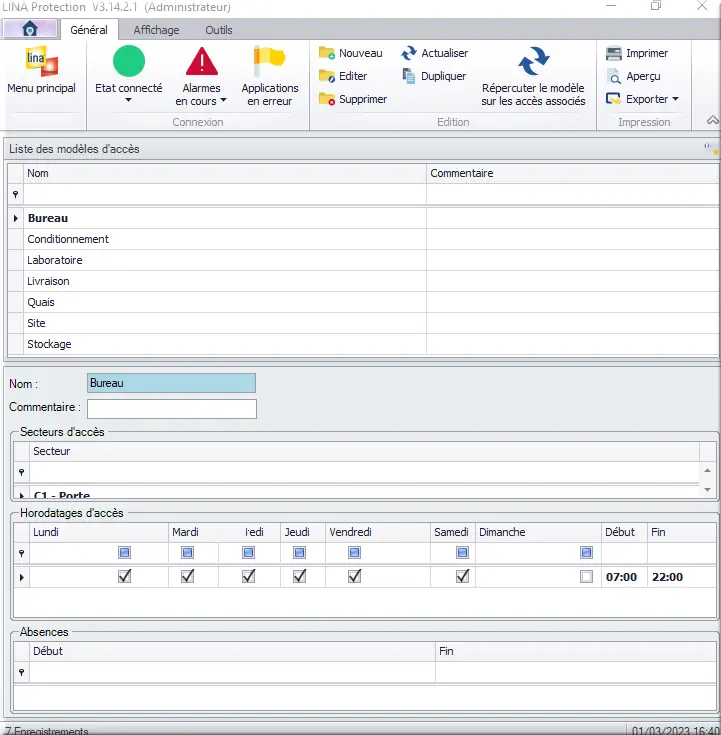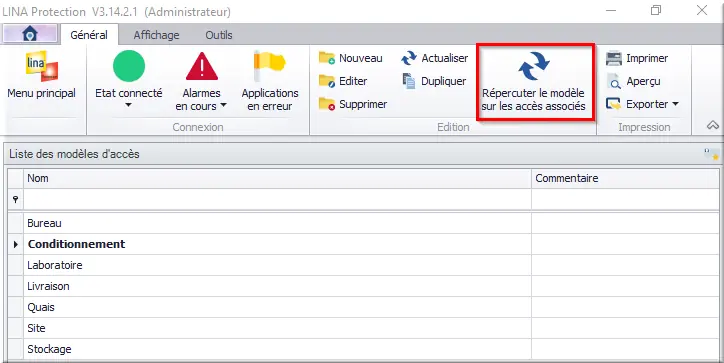Figure 4 : icône Référentiel
1.1 Référentiel administratif
1.1.1 Les standards Lina Pro
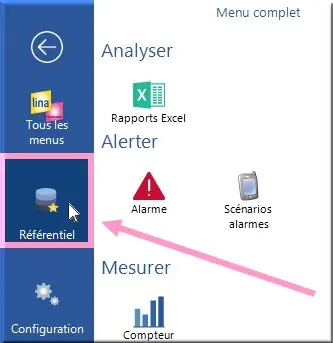
Figure 5 : Référentiel dans barre verticale bleue
Le référentiel permet de déclarer les données primaires.
On va déclarer ici l’entreprise, les salariés, les fournisseurs, les articles, les sites et zones de stock.
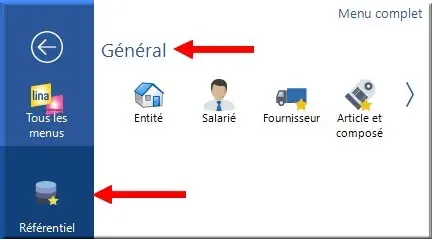
Figure 6 : Référentiel > Général
Voici une interface simplifiée avec les menus qui nous intéressent : « Entité », « Salarié », « Fournisseur », « Article et composé ».
1.1.2 Déclaration de l’entreprise
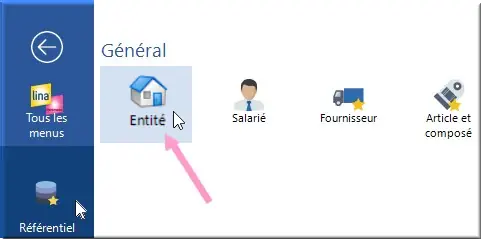
Figure 7 : Menu Référentiel > Général > Entité
On commence par déclarer l’entreprise dans « Référentiel » > « Général » > « Entité ».
A l’ouverture du menu, une page s’affiche avec une entité par défaut. Pour faciliter la prise en main de la plateforme Lina, des données ont été saisies dans différents menus.
Dans chaque référentiel, le tableau suivant reflète les informations qui sont stockées directement en base de données :
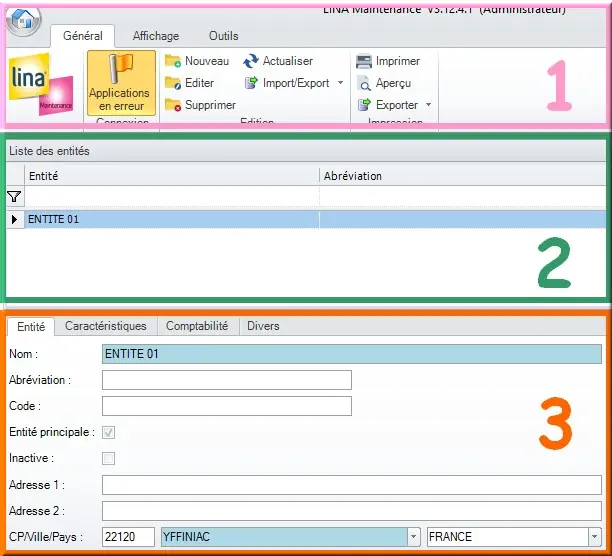
Figure 8 : Liste des entités
Il faut distinguer trois zones :
- Une barre de tâches : c’est avec ces boutons que l’on interagit avec les données. Ajout/édition/suppression d’une entité, impression, import/export de la grille de données…
- La grille de données : elle reflète l’ensemble des entités (ou des salariés pour le menu Salariés, des articles pour le menu articles…) dans la base de données. La grille est un tableau avec un ensemble de fonctions intégrées Microsoft (voir le chapitre dédié pour plus de détails).
- Détail de la ligne sélectionnée : c’est ici que l’on retrouve le détail de toutes les données associées à l’entité sélectionnée (la ligne sélectionnée en bleu dans la grille de données). Les informations sont regroupées par onglet.
Remarque :
Les zones 2 et 3 ne sont visibles qu’en consultation, on ne peut pas faire de modification directement ici : c’est une sécurité.
On sélectionne l’entité par défaut en cliquant sur la ligne dans la grille en zone 2.
Puis pour l’éditer, il faut cliquer sur le bouton « Éditer » en zone 1 ou faire un double-clic sur la ligne de la grille.
La fiche d’édition de l’entité s’ouvre pour modifier les données. Vous pouvez maintenant compléter la fiche pour modifier l’entité à l’image de votre entreprise. N’oubliez pas de parcourir les différents onglets de la fiche (ici en vert). Cliquez sur le bouton « Enregistrer et fermer » dans la fiche d’édition pour enregistrer vos modifications. Cliquez sur « Annuler » pour ne pas enregistrer.
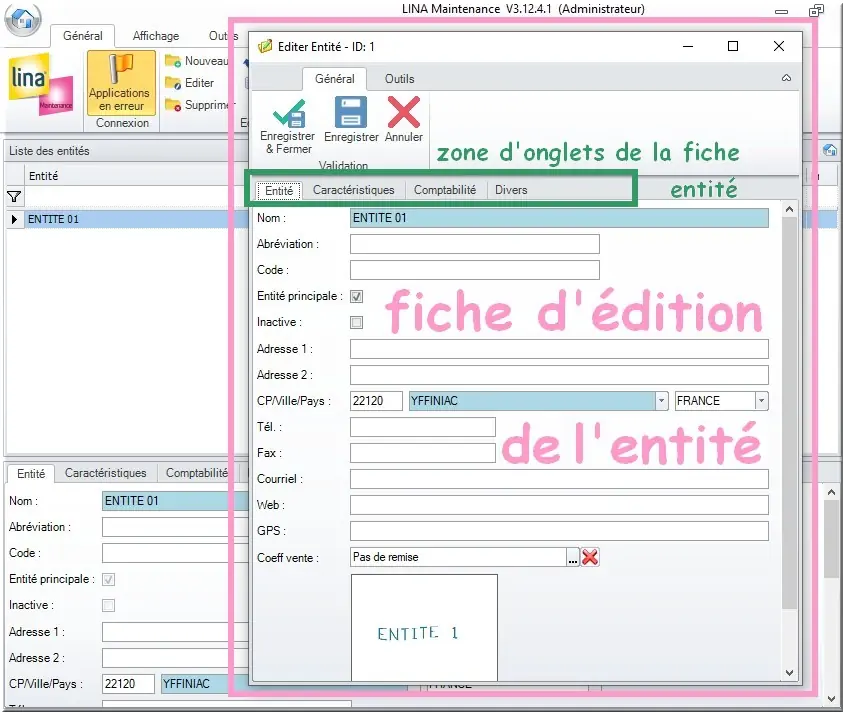
Figure 9 : Fiche d’édition de l’entité
Voici les trois principaux types de champs à connaître :
- Les champs bleus sont obligatoires ;
- Les champs blancs sont optionnels ;
- Les champs jaunes sont calculés par Lina et ne sont pas modifiables.
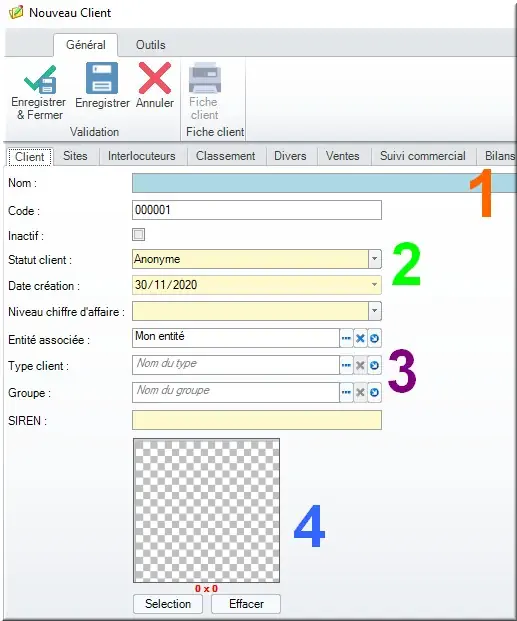
Figure 10 : Boîte de dialogue Nouveau client
- Saisie d’un texte au clavier
- Liste déroulante
- Sélection d’un item lié à un autre référentiel
Exemple : pour créer un nouveau client, on lui associe une entité, on vient donc sélectionner son entité dans la liste des entités du référentiel Entité. Si l’entité du client n’existe pas dans le référentiel, on la crée. - Sélection d’une image
Dans le champ Sélection d’un item, on dispose de 3 boutons :
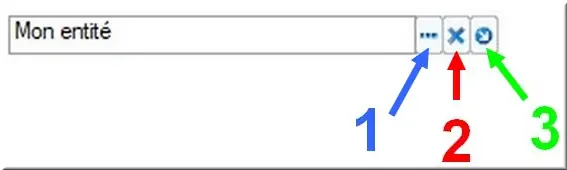
Figure 11 : champ Sélection d’un item
- Ouverture d’un pop-up avec la liste du référentiel ;
- Vider le champ : le bouton est grisé si le champ est déjà vide ;
- Éditer l’enregistrement, c’est-à-dire éditer directement l’item renseigné dans le champ.
1.1.3 Déclaration des salarié.e.s
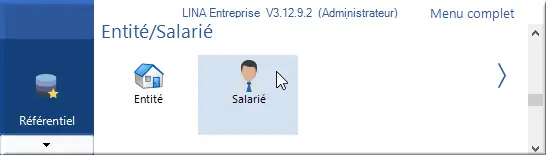
Figure 12 : Menu Réf > Entité/Salarié > Salarié
Revenir au référentiel par l’icône LINA Maintenance en haut à gauche et cliquer sur l’icône Salarié.On retrouve le même principe que pour le référentiel « Entité » avec une grille de données et une fenêtre de champs détaillés par salarié.
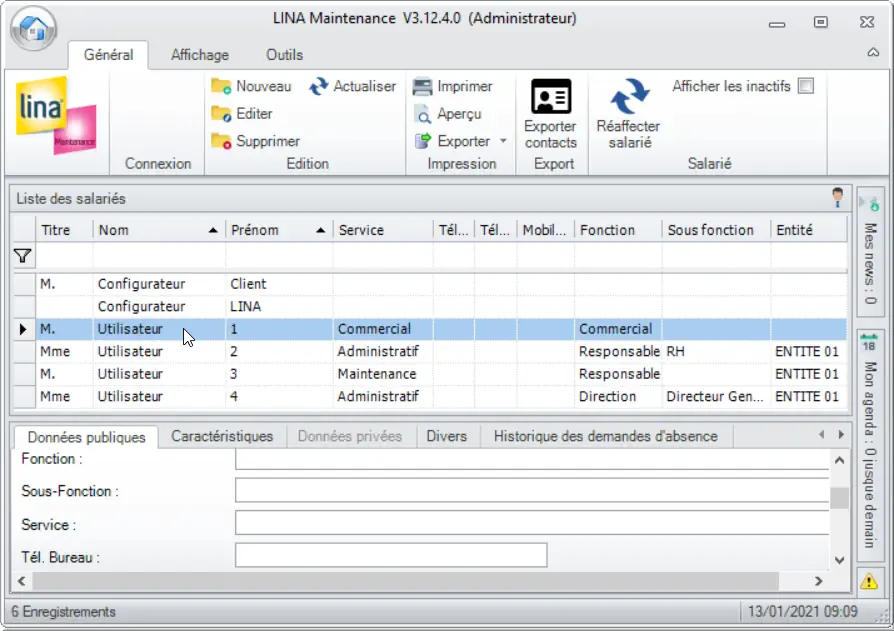
Figure 13 : ERP Lina maintenance
Vous avez une liste de salariés par défaut, à vous de la modifier. Vous pouvez créer un nouveau salarié, ou supprimer ceux qui ne sont plus dans l’entreprise. N’oubliez pas de parcourir les onglets du pop-up d’édition, afin de renseigner tous les champs que vous jugerez utiles pour votre activité : pour rappel, seuls les champs bleus sont obligatoires.
Attention, à la création d’un salarié, par défaut, celui-ci n’a aucun droit de modification sur la plateforme Lina. Tout lui est verrouillé, il peut seulement consulter les menus.
Pour lui attribuer les droits dont il a besoin, il faudra lui attribuer un rôle avec des permissions prédéfinies pour ce rôle. Voir le tutoriel Gestion des droits.
1.1.4 Déclaration des fournisseurs
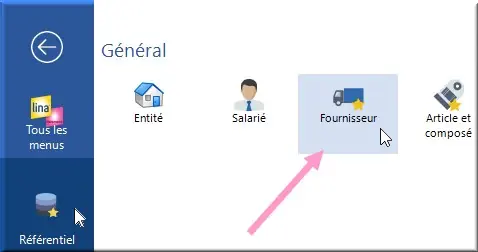
Figure 14 : Menu Réf > Général > Fournisseur
On se rend dans Référentiel > Général > Fournisseur
Un fournisseur peut avoir plusieurs sites ou agences, avec un site principal.
On clique sur « Nouveau fournisseur ». On déclare la fiche de l’entreprise avec son nom. On peut éventuellement ajouter un type, un code fournisseur, son logo.
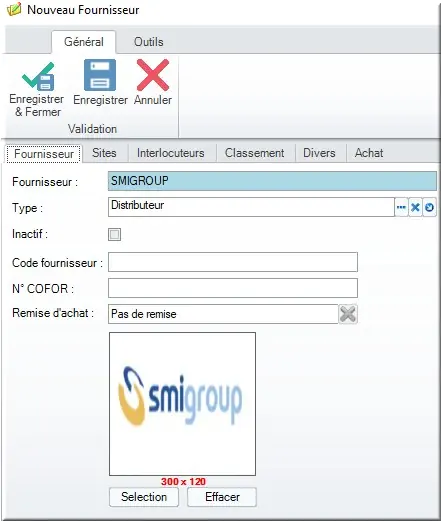
Figure 15 : boîte de dialogue Nouveau fournisseur
On clique sur « Enregistrer & Fermer ». Un fournisseur doit avoir au moins 1 site principal. Une nouvelle fenêtre s’ouvre pour renseigner le site principal.
Le champ « Fournisseur » est prérempli avec le nom du fournisseur. On renseigne le nom du fournisseur site principal : c’est le site privilégié.
Une fois le site principal déclaré, on pourra déclarer d’autres sites secondaires.
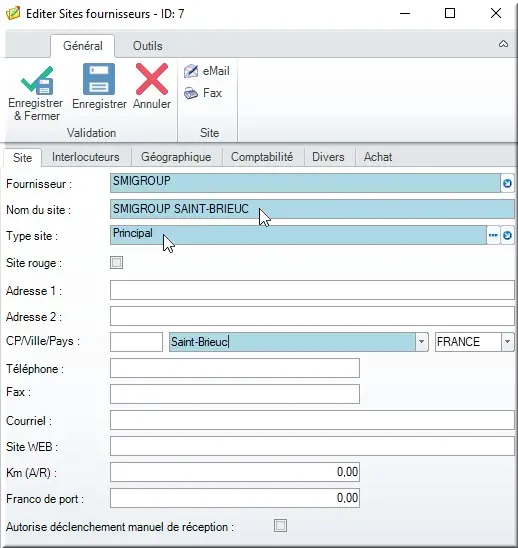
Figure 16 : Editer Sites fournisseurs
Pour créer un interlocuteur on se rend dans l’onglet « Interlocuteurs » et on clique sur « Nouveau » en haut de la fiche d’édition.
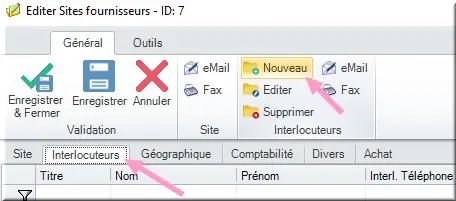
Figure 17 : Onglet Interlocuteurs
La fiche interlocuteur apparaît. Les champs « Fournisseur » et « Site » sont déjà renseignés selon le site fournisseur sur lequel on crée l’interlocuteur.
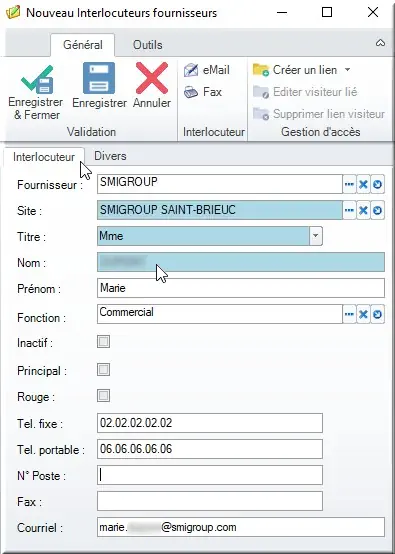
Figure 18 : Nouveau interlocuteur fournisseur
On peut définir un état de l’interlocuteur avec les trois cases à cocher.
- ☑ S’il est « inactif » : il a quitté l’entreprise ;
- ☑ Si c’est notre interlocuteur « principal » sur ce site ;
- ☑ Si c’est un interlocuteur « rouge » : à ne pas contacter.
On retrouve ces informations par un code couleur blanc, vert, rouge dans la liste des interlocuteurs.
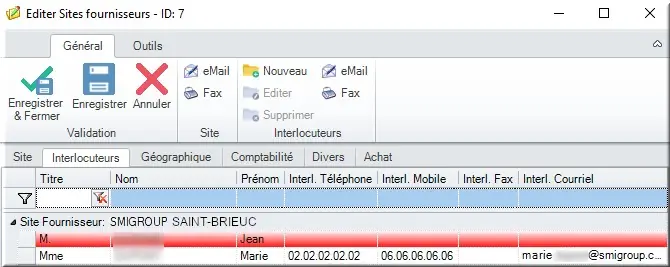
Figure 19 : Liste des interlocuteurs
On enregistre et on ferme la fenêtre. On revient alors à la liste des fournisseurs site.On vient de créer un site principal.
On va maintenant créer un site secondaire pour le fournisseur.Dans la liste, on clique sur notre fournisseur site « SMIGROUP SAINT-BRIEUC », puis on clique sur le bouton « Nouveau fournisseur site ».
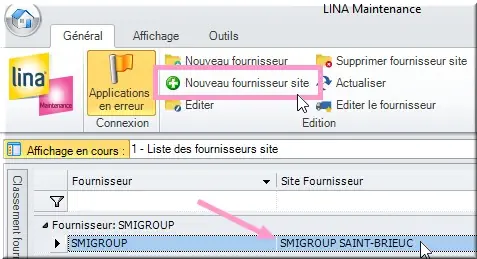
Figure 20 : Nouveau fournisseur site
Pour le fournisseur SMIGROUPE, on crée le site secondaire « SMIGROUP RENNES » de type « Agence ».
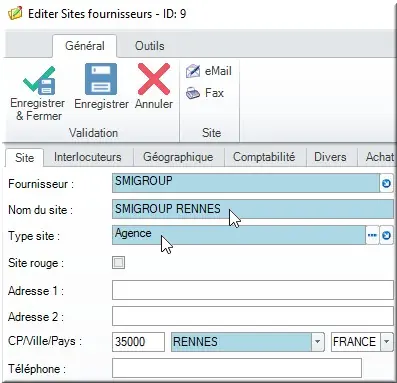
Figure 21 : Création du site secondaire
On enregistre et on revient à la liste des fournisseurs site.Résultat : On a 1 fournisseur « SMIGROUP », qui possède 2 fournisseurs site « SMIGROUP SAINT-BRIEUC » et « SMIGROUP RENNES ».
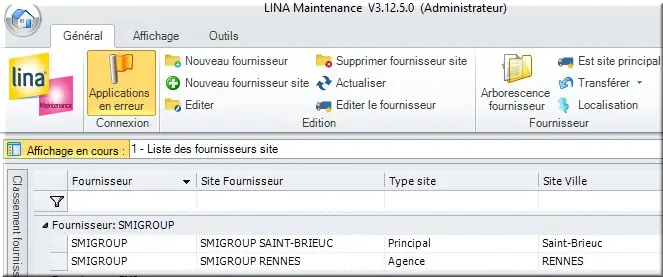
Figure 22 : deux fournisseurs site
1.2 Gestion des accès
Principe de fonctionnement :
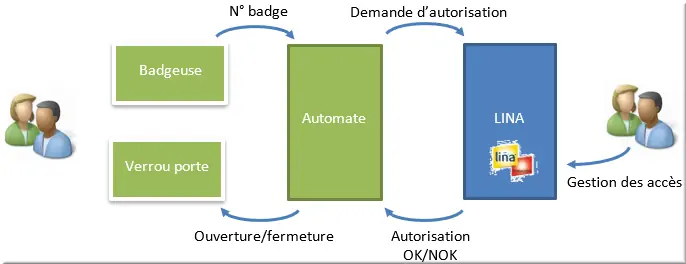
Figure 23 : Principe de fonctionnement accès
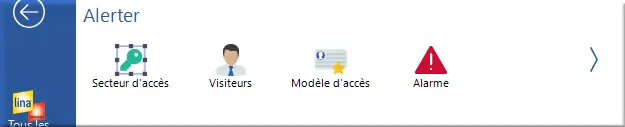
Figure 24 : Réf > Général > Article et composé
1.2.1 Déclaration des secteurs d’accès
Les accès sont matérialisés par les lecteurs de badge. Il faut déclarer chaque lecteur sur LINA pour définir qui et quand auront un accès.
On se rend dans Référentiel > Alerter > Secteur d’accès
La page des secteurs d’accès s’affiche.
Cette page permet de :
- Consulter la liste des secteurs ;
- Modifier la liste des secteurs ;
- Les boutons spécifiques à cette liste :
- Visiteurs : affiche la liste des visiteurs. Cf. Déclaration des visiteurs ;
- Modèles d’accès : affiche la liste des modèles d’accès. C. REF _Ref127874825 \h Déclaration des modèles ;
- Badge perdu : permet de rechercher le numéro d’un badge.
1.2.1.1 Créer ou modifier un secteur d’accès
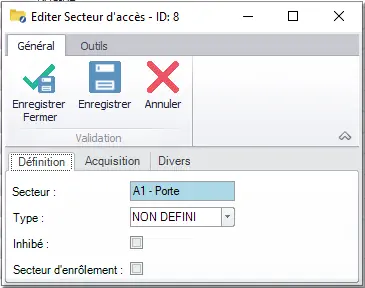
Figure 26 : Secteur d'accès - Onglet Définition
- Le champ Secteur : Permet de nommer le secteur
- Le champ Type :
- Non défini : L’accès permet l’entrée et la sortie
- Entrée : Définir l’accès uniquement en entrée
- Sortie : Définir l’accès uniquement en sortie
- La coche Inhibé : permet d’inhibé le secteur pour le désactiver sans supprimer son paramétrage.
- La coche Secteur d’enroulement : cette coche définie la badgeuse permettant l’attribution des badges.
Note sur le type d’accès :
Un type non défini permettra de restreindre les accès mais il ne sera pas possible de connaître les personnes présentes sur le site. Il sera généralement utilisé pour les portes : il n’est pas possible de compter les personnes passant la porte une fois ouverte.
Les types entrée et sortie permettront de savoir qui est présent sur le site mais nécessite des portes tambours ou des tourniquets.
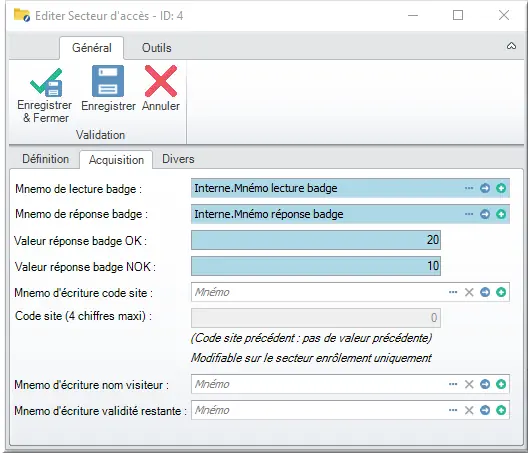
Figure 27 : Secteur d'accès - Onglet Acquisition
- Champ Mnémo de lecture badge : L’automate envoie le numéro du badge à LINA. Le mnémo doit être passé à 0 par l’automate une fois qu’il a reçu la réponse de LINA.
- Champ Mnémo de réponse badge : LINA renvoie une réponse à l’automate (OK, NOK)
- Champ Valeur réponse badge OK : Valeur envoyée à l’automate par LINA si le numéro du badge peut accéder au secteur.
- Champ Valeur réponse badge NOK : Valeur envoyée à l’automate par LINA si le numéro du badge ne peut pas accéder au secteur.
- Champ Mnémo d’écriture nom visiteur : LINA envoie à l’automate le nom du visiteur utilisant le badge.
- Champ Mnémo d’écriture validité restante : LINA envoie à l’automate la date de fin de validée du badge.
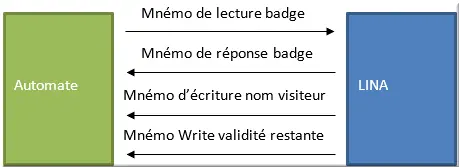
Figure 28 : Echange automate / LINA
Note : Les mnémoniques d’écriture nom visiteur et validité restante permettent à l’automate d’afficher les informations sur un IHM.
Note : Le mnémonique code site permet au secteur d’enrôlement d’inscrire dans le badge les codes de secteurs. Il est utile si les automates gérant les accès perdent la communication avec le serveur LINA.
1.2.1.2 Badge perdu
Lorsque l’on clique sur l’icône badge perdu, le pop-up ci-dessous s’ouvre. Renseigner le numéro du badge puis cliquer sur Valider.
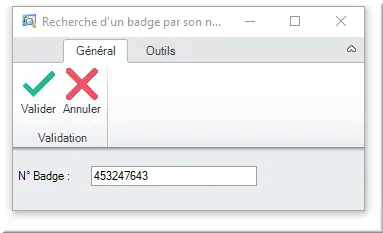
Figure 29 : Pop-up badge perdu
Le pop-up ci-dessous s’ouvre avec le nom du visiteur :
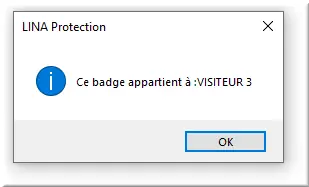
Figure 30 : Pop-up réponse badge perdu
1.2.2 Déclaration des visiteurs
On se rend dans Référentiel > Alerter > Visiteurs
Sur LINA, un visiteur porte les autorisations d’accès. Il peut être associé à un salarié, un client ou un fournisseur.
La page suivante s’ouvre :
Il est possible :
- Dans la liste des visiteurs ;
- Ajouter, modifier et supprimer ;
- Les boutons permettent d’éditer directement le salarié, le fournisseur ou le client associé au visiteur sélectionné ;
- Avec le bouton Import, il est possible de créer des visiteurs beaucoup plus rapidement à partir de la liste de salarié.
- Les boutons (5) du bandeau :
- Badge perdu : cf. chapitre 1.2.1.2
- Modèles d’accès : cf. chapitre REF _Ref127874825 \r \h 1.2.3
- Période d’archivage : permet de configurer une durée de conservation de l’historique des accès.
Note : Au-delà de la période de purge, les données sont supprimées et ne peuvent pas être récupérées sans système de sauvegarde.
Lorsqu’on édite ou crée un visiteur, le pop-up suivant s’ouvre :
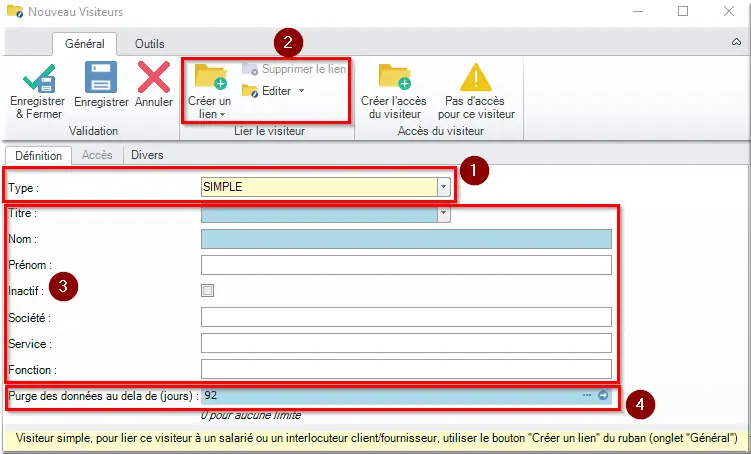
Figure 32 : Pop-up visiteur - onglet définition
- Le type « SIMPLE » permet de renseigner les informations manuellement dans les champs suivants ;
- Le type de visiteur est modifié automatiquement lorsque l’on crée un lien avec un salarié, un fournisseur ou un client avec les boutons du bandeau ;
- Les champs sont alors renseignés automatiquement avec les informations des salariés ou des interlocuteurs (photo ci-dessous).
- La purge indique combien de temps les historiques d’accès seront conservés. Si ce champ est modifié sur un visiteur, il sera modifié sur tous les autres visiteurs.
Pour créer un lien vers un salarié ou un interlocuteur extérieur, cliquez sur Créer un lien, puis sélectionnez le lien qui vous intéresse :
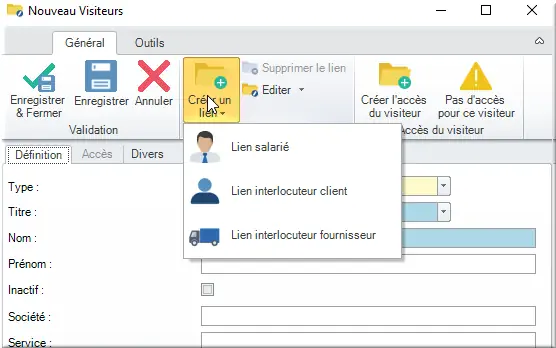
Figure 33 : Créer un lien visiteur
Pour un Lien salarié, la liste suivante s’ouvre, double cliquer sur le salarié souhaité pour le sélectionner.
Pour un Lien interlocuteur client ou un fournisseur, le pop-up suivant s’ouvre. Cliquez sur les trois petits points pour ouvrir une liste et sélectionner :
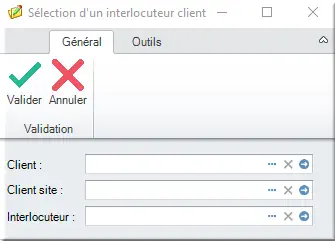
Figure 35 : Pop-up lien visiteur/client
Une fois le salarié ou l’interlocuteur sélectionné, les informations visiteurs sont renseignées automatiquement et grisées :
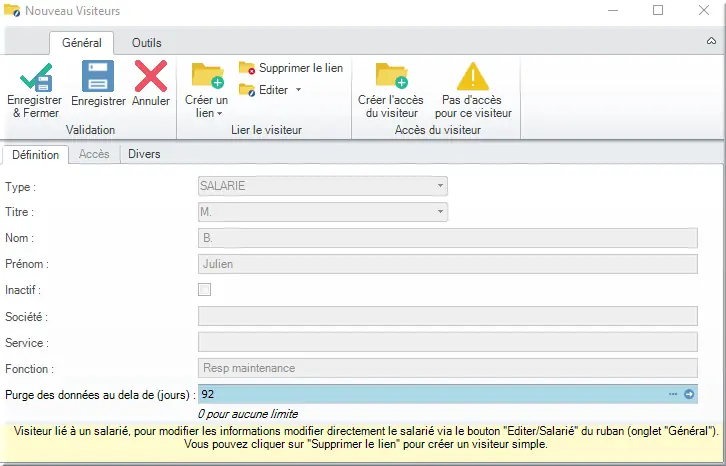
Figure 36 : Les champs à renseigner sont grisés
Une fois l’onglet « Définition » renseigné, cliquez sur « créer l’accès du visiteur » pour accéder à l’onglet « Accès ».
L’onglet « accès » s’active et un pop-up apparait. Vous pouvez alors poser le badge sur le secteur d’enrôlement pour affecter un badge au visiteur.
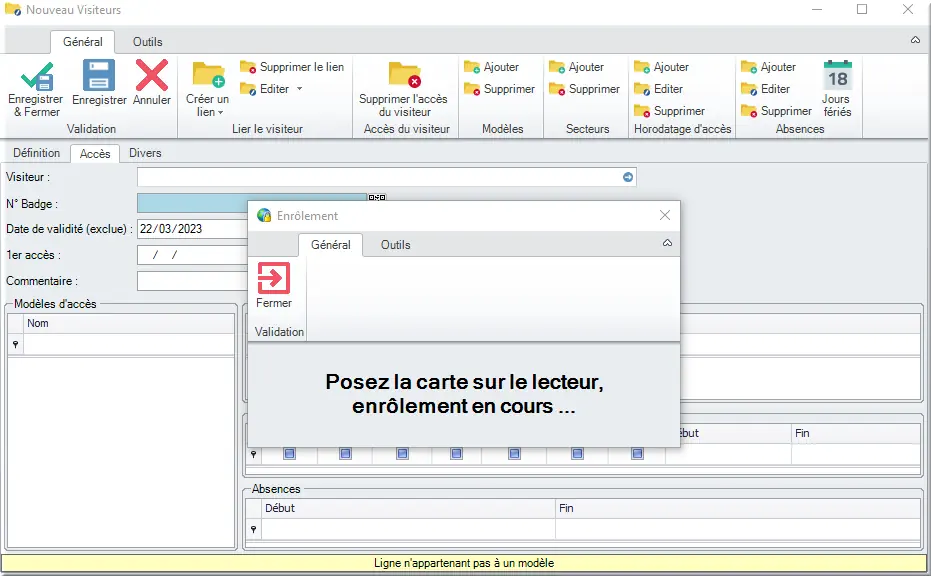
Figure 37 : Pop-up lecture enrôlement badge
- Lorsque le badge est lu, le numéro du badge s’affiche ;
- Il est alors possible de saisir la période de validité du badge.
- Il est possible de supprimer l’accès d’un visiteur en cliquant sur le bouton « Supprimer l’accès du visiteur ».
- La liste affiche les modèles d’accès affectés au visiteur ;
- Il est possible d’ajouter un nouveau modèle ou d’en supprimer de la liste avec les boutons ;
- En sélectionnant un des modèles, vous allez rapidement configurer l’horodatage et les secteurs d’accès du badge du visiteur. Les informations du modèle sélectionné seront directement recopiées. Cela permet de paramétrer les visiteurs plus rapidement. Les modèles sont expliqués dans le chapitre REF _Ref127874825 \r \h 1.2.3.
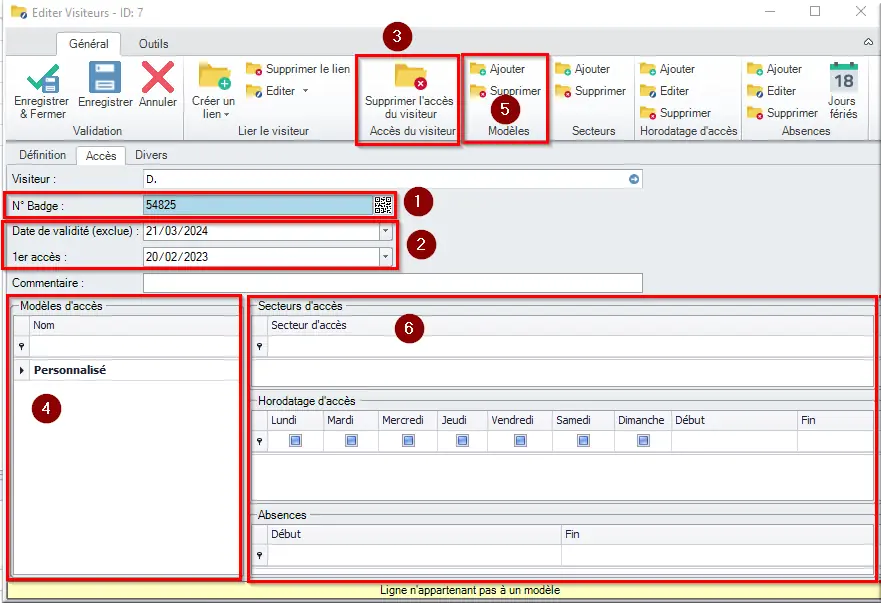
Figure 38 : Visiteur - onglet Accès
- Si aucun modèle ne peut être utilisé pour le visiteur, vous pouvez créer des accès et un horodatage particulier avec les boutons du bandeau ;
- La liste affiche les secteurs autorisés pour le badge du visiteur.
L’horodatage est constitué de jour régulier et des absences ; - La liste affiche la liste des heures et des jours où le badge peut accéder aux secteurs ;
- La liste permet de gérer les cas particuliers comme les jours fériés où les badges sont inactifs. Le bouton « Jour fériés » permet de renseigner tous les jours fériés de l’année.
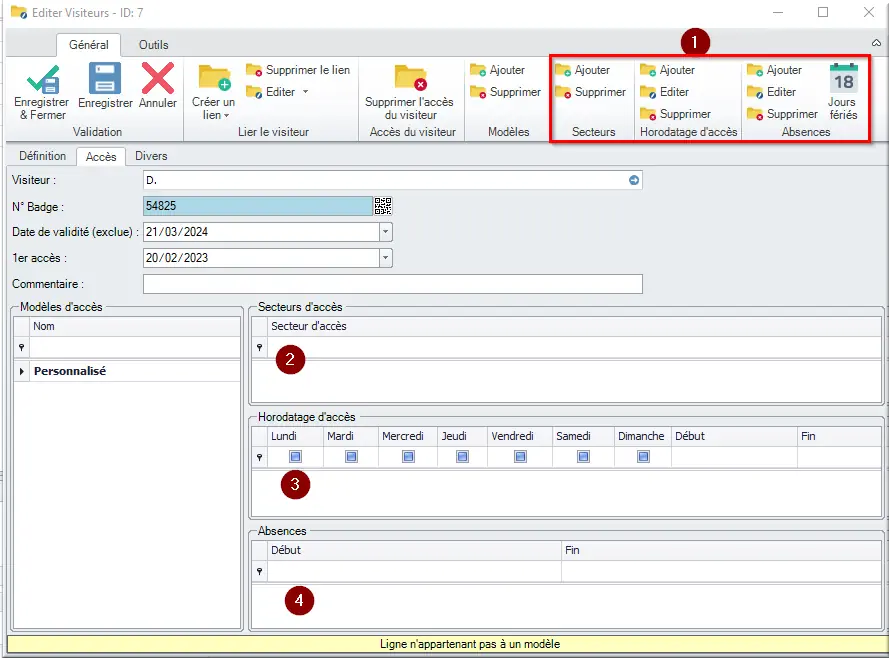
Figure 39 : Accès et horodatage particulier

Figure 40 : Bandeau accès
Dans le bandeau
Exemple ci-dessous, d’un visiteur avec une autorisation pour les secteurs Pont bascule et ligne agile du lundi au jeudi de 8h à 19h et le vendredi de 8h à 14h avec un badge désactivé pour les jours fériés de 2023.
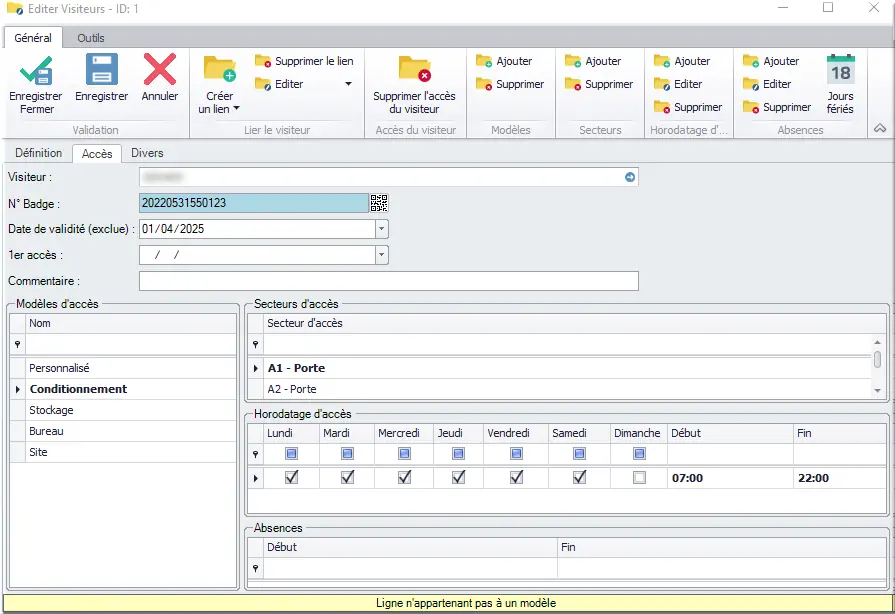
Figure 41 : Exemple configuration visiteur
1.2.3 Déclaration des modèles
Les modèles d’accès vont permettent de paramétrer rapidement les accès visiteurs. Par exemple vous pouvez créer un modèle d’accès pour chaque secteur de votre site et attribuer ces secteurs en fonction du visiteur.
On se rend dans Référentiel > Alerter > Modèle d’accès
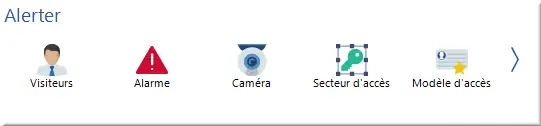
Figure 42 : Menu Modèle d’accès
Vous arrivez sur la page suivante avec la liste des modèles d’accès.
Lorsqu’on crée ou édite un modèle d’accès, le pop-up suivant s’ouvre :
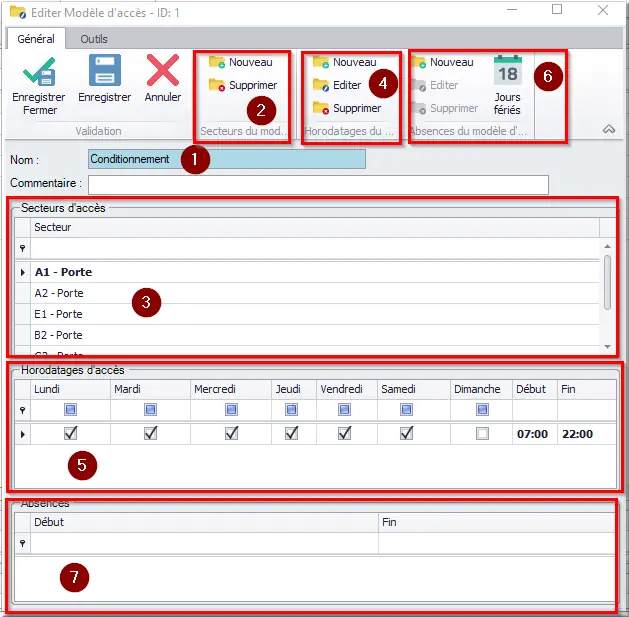
Figure 44:Pop-up modèle d'accès
- Vous pouvez nommer le modèle d’accès. Ensuite il faut définir les secteurs d’accès et la période avec l’horodatage ;
- Il est possible de créer ou supprimer le lien avec un secteur d’accès depuis le bandeau ;
- Consulter la liste des accès ;
- Pour paramétrer l’horodatage, il est possible d’ajouter des jours réguliers ;
- La liste affiche les jours réguliers ;
- Des jours d’absence ;
- La liste affiche les jours d’absence.
Le modèle d’accès permet également de modifier les horodatages plus rapidement pour l’ensemble des visiteurs. Une fois la modification de l’horodatage effectuée ou l’ajout de dates d’absence, sélectionnez le modèle d’accès dans la liste puis cliquez sur « Récupérer le modèle sur les accès associés ». Les visiteurs seront alors mis à jour.
Exemple de modèle d’accès :
- Par salle ou par zone
- Par fonction
1.3 Vidéosurveillance
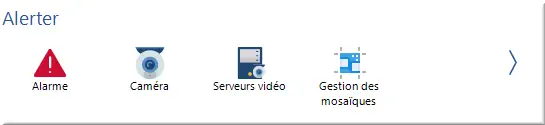
Figure 46 : Menus Alerter